Om du ser 'En annan skanning pågår'Fel när du använderDell Supportassist, det här inlägget hjälper dig. Felet uppstår när programvaran inte kan initiera en ny skanning eftersom den upptäcker en skanning eller uppgift som redan körs i bakgrunden.
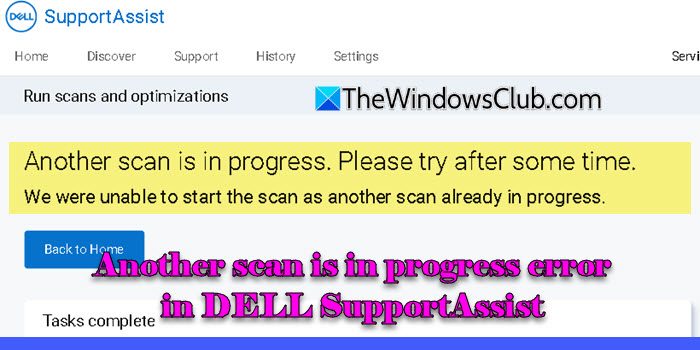
Det kompletta felmeddelandet lyder:
En annan skanning pågår. Försök igen efter en tid.
Vi kunde inte starta skanningen eftersom en annan skanning redan pågår.
Vissa användare rapporterade att felet inträffade medan de försökte skanna efter föraruppdateringar manuellt, medan andra rapporterade att programvaran inte utförde några skanningar alls. Om du upplever samma problem med din Dell SupportAssist, läs det här inlägget för att lära dig att fixa det.
Fixa en annan skanning är pågående fel i Dell SupportAssist
För att fixa 'En annan skanning pågår'Fel i Dell SupportAssist i Windows 11/10, använd dessa lösningar:
- Utför en ren installation av Dell SupportAssist
- Manuellt installera drivrutiner från Dell -webbplatsen
Låt oss se detta i detalj.
1] Utför en ren installation av Dell SupportAssist
En ren installation avInnebär att helt avinstallera programvaran och alla dess relaterade komponenter och sedan installera om den senaste versionen. Detta löser ofta fel orsakade av skadade filer, motstridiga inställningar och föråldrade komponenter.
För att utföra en ren installation, börja avDell SupportAssist via inställningsappen eller kontrollpanelen.
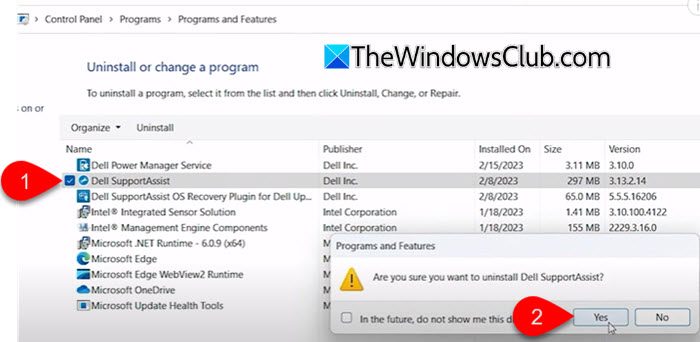
Nästa, Open Services Manager (PressWin + rtyptjänster.mscoch tryck påSkriva in) och kontrollera om följande tjänster fortfarande finns efter avinstallation av stödassist:
- Dell Client Management Service
- Dell Data Vault Collector
- Dell Data Vault -processor
- Dell Data Vault Service API
- Dell Supportassist
- Dell techhub
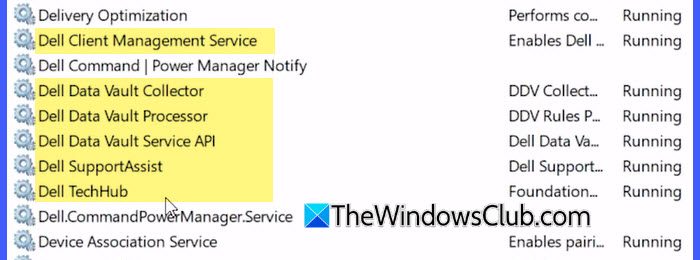
Om de finns indikerar det att rester av programvaran finns kvar på ditt system. Så du måste ta bort tjänsterna manuellt för att helt avinstallera Dell Supportassist.
och skriv följande kommandon en efter en, tryck på Enter efter varje kommando:
SC DELETE "SupportAssistAgent" SC DELETE "DDVDataCollector" SC DELETE "DDVRulesProcessor" SC DELETE "DDVCollectorSvcApi"
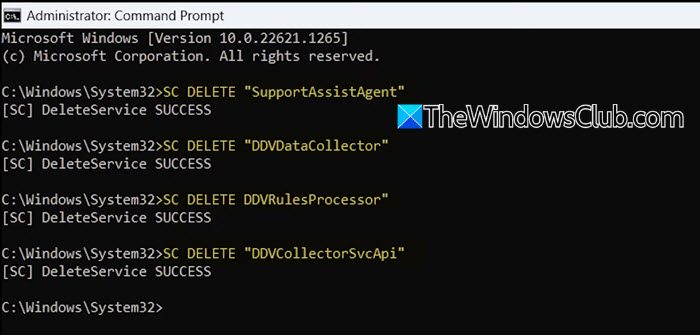
Nästa, öppna filutforskaren och navigera till följande väg:
C: \ Programdata
Om du ser?Stödjaremapp där, ta bort den (du kanske måsteför att se allt mappinnehåll).
Därefter öppnar duDellmapp och raderaStödjareMapp därifrån (om det finns). Starta nu om ditt system för att säkerställa att alla tjänster och tillfälliga filer relaterade till SupportAssist är helt rensade.
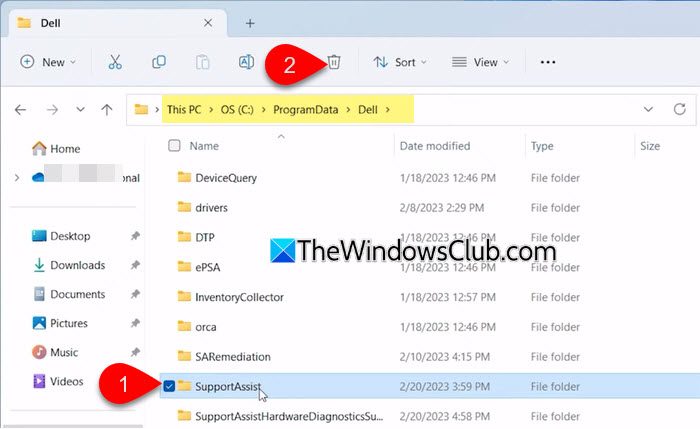
När detta är klart, gå till Dells officiella stödjorda sida och ladda ner programvarans senaste version. Installera och kör programvaran och se om felet är borta.
2] installera manuellt drivrutiner från Dell -webbplatsen
Om felet inträffar när du försöker söka efter drivrutinuppdateringar kan du installera drivrutinerna manuellt från Dell -webbplatsen.
Öppna din webbläsare och gå till Dell Support. Bläddra ner till 'Identifiera din produkt- eller sökstöd'Avsnitt.
LokaliseraServikagarePå din Dell -enhet (vanligtvis på ett klistermärke under bärbara datorer eller på baksidan av stationära datorer) och ange servicettnumret i det angivna fältet. KlickSökaFör att låta webbplatsen automatiskt identifiera ditt system.
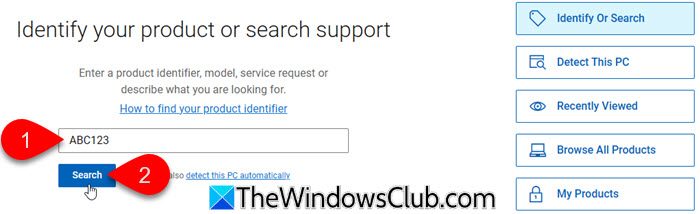
När ditt system har identifierats, bläddra ner tillDrivrutiner och nedladdningaravsnitt.
VäljaHitta förareeller bläddra för att bläddra i listan över tillgängliga drivrutiner.
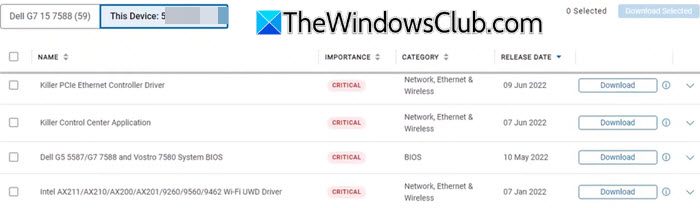
Installera alla kritiska och valfria drivrutiner som är listade för din enhet och starta sedan om din dator. Dell SupportAssist bör nu fungera normalt.
Jag hoppas att detta hjälper!
Läsa:
Hur fixar jag min Dell SupportAssist?
Om du står inför problem med Dell SupportAssist kan du prova att stänga och starta om applikationen. Därefter avinstallerar Dell SupportAssist från din enhet och installerar sin senaste version (eller utför en ren installation). Om du inte kan installera om Dell SupportAssist kan du prova att köra Microsoft Felsökarverktyget. Om allt annat misslyckas, kontakta Dell Support.
Är det ok att ta bort Dell SupportAssist?
Om du inte använder Dell SupportAssist eller föredrar att hantera systemuppdateringar och diagnostik manuellt kan du ta bort det. Gå tillInställningar> Appar. HittaDell Supportassisti listan och klickaAvinstallera.
Läs nästa: .


![Chrome Remote Desktop visar svart skärm [fix]](https://elsefix.com/tech/tejana/wp-content/uploads/2025/02/Chrome-Remote-Desktop-displays-black-screen.jpg)
![Installationen behöver utrymme för att uppdatera Windows 11 [Fix]](https://elsefix.com/tech/tejana/wp-content/uploads/2024/11/Setup-needs-space-to-update.png)





![Windows upptäckte ett potentiellt problem med din grafikenhet [Fix]](https://elsefix.com/tech/tejana/wp-content/uploads/2024/09/Windows-detected-potential-issue-graphics-device.png)



